Построение источника данных
Теперь нужно создать источник данных слияния (адресов и фамилий получателей письма).
В разделе Выбор получателей (Select Recipients) окна Слияние (Merge Mailing)
области задач выберите пункт Создание списка (Type a new list) (рис. 8.6).
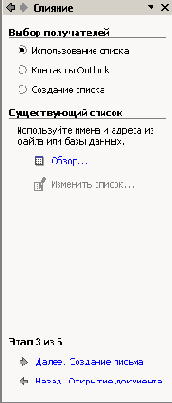
Рис. 8.6.
Окно Выбор получателей (Select Recipients) мастера Слияние (Mail Merge)
Щелкните на команде Создать (Create) в разделе Создание списка (Type a new list). Откроется окно диалога, показанное на рис. 8.7.
Источник данных слияния представляет собой базу данных, состоящую из записей, на основе каждой из которых с помощью главного документа будет сгенерирован конкретный экземпляр письма. Все записи имеют одинаковые поля данных.
Некоторые наиболее распространенные поля заранее внесены в список окна создания источника данных. Вы можете удалить из базы данных ненужные поля и добавить свои собственные.
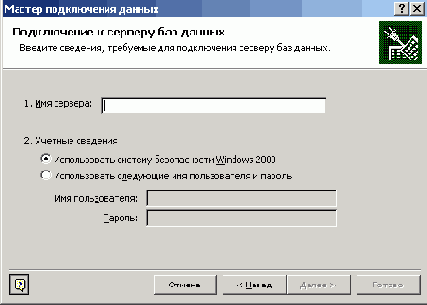
Рис. 8.7.
Создание источника данных
Другие пункты раздела Выбор получателей (Select Recipients) позволяют выбрать в качестве источника данных имеющуюся базу данных, ранее созданную в Word или в приложении типа Access, либо адресную книгу.
Примечание
Наличие в источнике данных лишних полей никак не влияет на результат слияния, но замедляет работу программы.
Щелкните на кнопке Настройка (Customize). Откроется окно диалога, пока занное на рис. 8.8.
Выделите пункт Обращение (Title).
Щелчком на кнопке Удалить (Delete) сотрите выделенное поле.
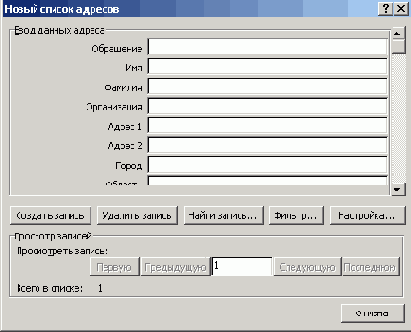
Рис. 8.8.
Настройка полей источника данных
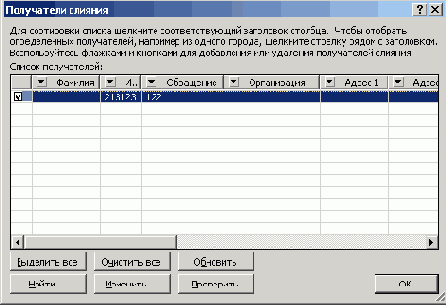
Рис. 8.9.
Окно диалога Получатели слияния (Mail Merge Recipients)
Повторяя шаги 4 и 5, удалите все поля, кроме Имя (FirstName), Фамилия (Last Name), Организация (Company Name), Адрес1 (Addressi) и Индекс (PostalCode).
Щелкните на кнопке ОК.
Щелкните на кнопке Закрыть (Close) окна диалога Создание источника данных (New Address List).
В открывшемся окне диалога сохранения документа введите имя Гости и щелкните на кнопке Сохранить (Save). Появится показанное на рис. 8.9 окно диалога Получатели слияния (Mail Merge Recipients), в котором в настоящее время нет ни одной записи.
Вам обязательно придется когда-нибудь ввести информацию в источник данных. Щелкните на кнопке Изменить... (Edit...), чтобы сделать это сейчас. Откроется форма для ввода данных. Давайте добавим несколько записей. Позже слияние сгенерирует ровно столько копий главного документа, сколько записей имеется в источнике данных.
Заполните поля формы.
Чтобы добавить еще одну запись, щелкните на кнопке Создать запись (New Entry).
Введите еще несколько записей, перенеся в них информацию, представленную в табл. 8.1.
ТАБЛИЦА 8.1.
Источник данных слияния
|
Номер записи |
Имя |
Фамилия |
Организация |
Адрес1 |
Индекс |
|
1 |
Василий |
Решетников |
Премьер |
Первая ул., 33 |
113114 |
|
2 |
Петр |
Петров |
Фантом |
Прямой пр., 18 |
114113 |
|
3 |
Виктор |
Горелов |
Фантом |
Четвертый проезд, 143 |
113278 |
|
4 |
Игорь |
Черный |
Фантом |
а/я 318 |
115333 |
|
5 |
Илья |
Николаев |
Фантом |
Косая ул. |
114232 |
|
6 |
Леонид |
Леонидов |
Фантом |
Зимний пр. |
211434 |
Щелкните на кнопке Закрыть (Close), чтобы сохранить базу данных, а затем — на кнопке ОК окна Mail Merge Recipients.
Примечание
Для изменения информации источника данных щелкните в панели инструментов Слияние (Mail Merge) на кнопке Получатели (Mail Merge RecipientsEdit Data Source), а затем в открывшемся окне диалога — на кнопке Изменить (Edit). Откроется форма источника данных. Для перемещения по записям источника пользуйтесь кнопками Первая (First), Назад (Previous), Вперед (Next), Последняя (Last) в нижней части формы.
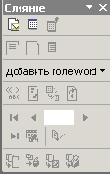
Рис. 8.10
. Панель инструментов Слияние
